Erstellen der Zertifikatsignierungsanforderung¶
Erstellen einer .certSigningRequest (CSR) Datei auf Ihrem Mac, mit Keychain Access. Öffnen Sie den Finder, und öffnen Sie Keychain Access aus dem Ordner Dienstprogramme.
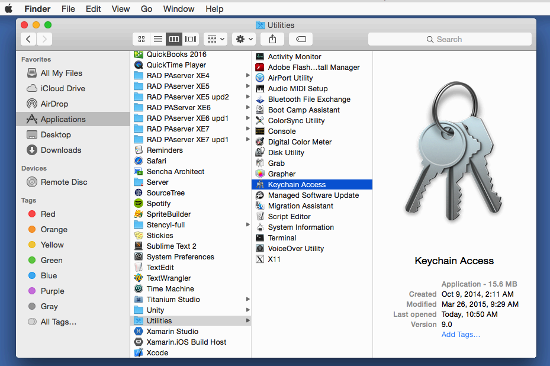
Als Nächstest, öffenen Sie den Keychain Access > Certificate Assistant > Request a Certificate From a Certificate Authority.
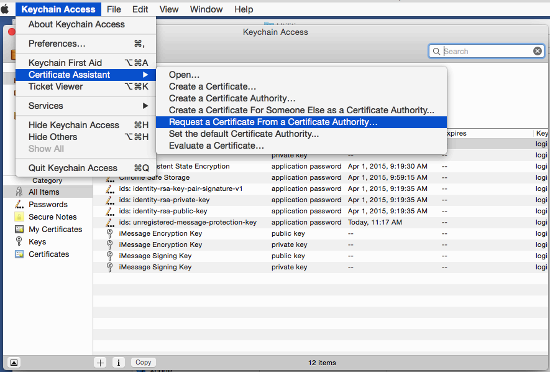
Geben Sie die E-Mail-Adresse, die Sie in Ihrem Apple-Entwickler-Konto verwenden, ein und geben Sie diesem einen gemeinsamen Namen. Als gemeinsamen Namen können Sie verwenden was Sie wollen, zum Beispiel kann sehr hilfreich sein einen der beschreibenden Namen wie "ios-mybiz" zu verwenden. Überprüfen Sie das mit Saved to disk und Let me specify key pair information, und klicken dann auf Continue.
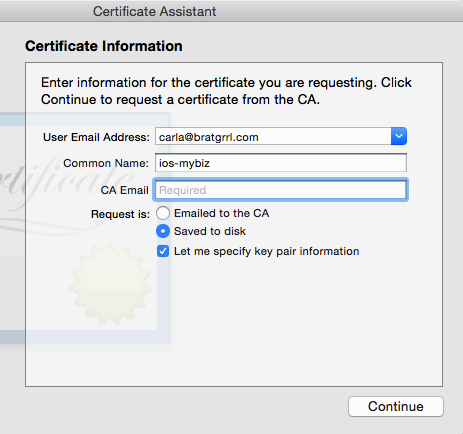
Geben Sie Ihrem CSR eine hilfreichenden beschreibenden Namen, wie zum Beispiel iosapp.certSigningRequest, Wählen Sie den Ort aus, um diesens auf Ihrer Festplatte zu speichern, dann gehen Sie dazu auf Save.
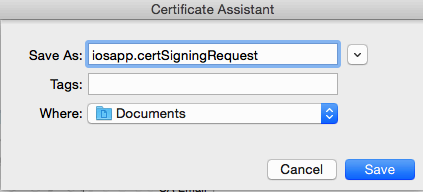
Im nächsten Fenster, setzen Sie den Key Size Wert auf 2048 bits und Algorithm auf RSA, und klicken dann auf Continue. Das erstellet und speichert Ihre certSigningRequest Datei (CSR) auf Ihrer Festplatte.
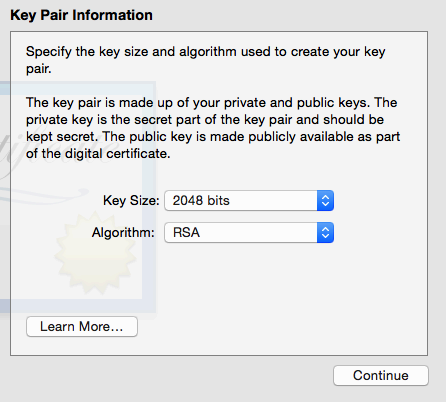
Im nächsten Bild wird Ihre Zertifikatserstellung überprüft, und Sie können einen Button klicken, um das zu sehen, oder klicken Sie auf Done um zum nächsten Schritt zu kommen.
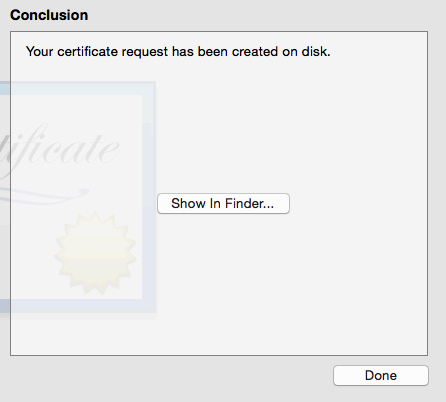
Sie erhalten auch eine entsprechendes öffentliches und privates Schlüsselpaar, das Sie sehen unter dem Login > Keys Abschnitt in Keychain.
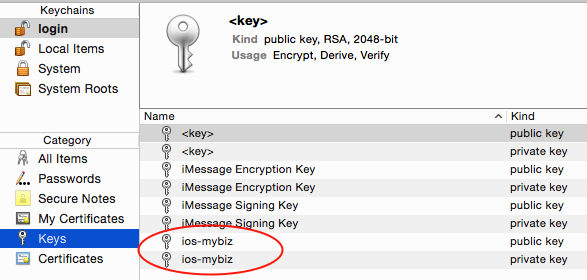
Jetzt melden Sie ich an, im Member Center unter https://developer.apple.com/. Klicken Sie auf Certificates, Identifiers, & Profiles.
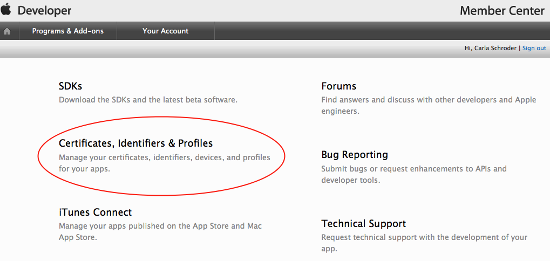
Dann klicken Sie auf iOS Apps > Certificates.
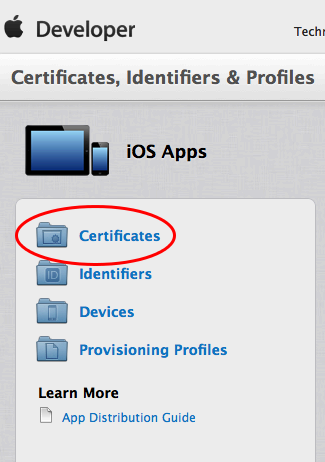
Als Nächstes, klicken Sie auf Button hinzufügen (das kleine Plus-Zeichen) in der oberen rechten Ecke auf der iOS Certificate Seite.
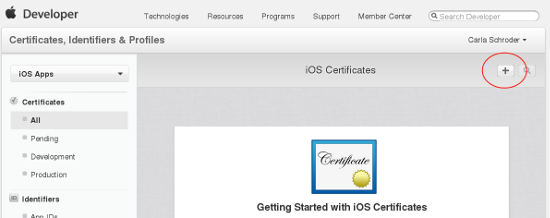
Unter "Welche Art von Zertifikat brauchen Sie?" prüfen Sie dieses im App Store and Ad Hoc, dann klicken Sie auf den Continue Button am unteren Rand der Seite.
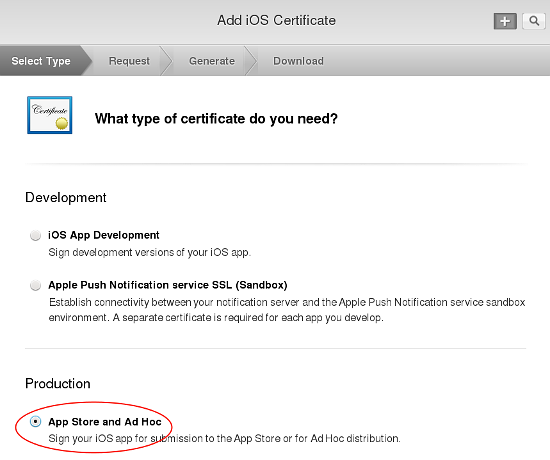
Auf dem nächsten Bildschirm, About Creating a Certificate Signing Request (CSR) erhalten Sie die Informationen zum Erstellen einer CSR unter Keychain Access. Haben Sie das breits getan, so gehen Sie zum nächsten Bildschirm weiter. Unter "Add iOS-Zertifikat" laden Sie das bereits erstellte CSR hoch, klicken Sie dann auf den Generate Button.
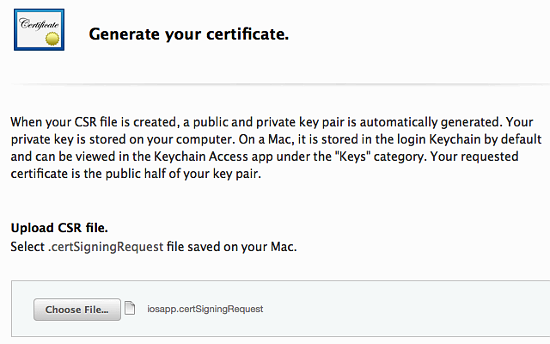
Das neue Zertifikat wird unter ios_distribution.cer entsprechend benannt. Laden Sie es auf Ihren Mac herrunter; dann finden Sie es, und doppelklicken Sie darauf, um es richtig in Keychain zu installieren.
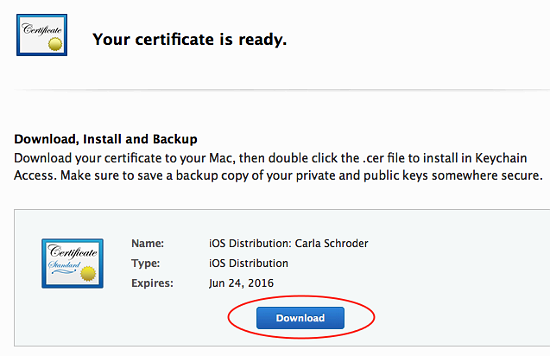
Nach der Installation sollten Sie sie den entsprechenden privaten Schlüssel in Keychain sehen können.
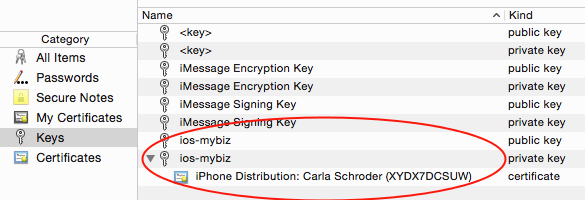
Denken Sie daran, das Sie diesen Schlüssel an einem sicheren Ort aufbewahren sollten, machen Sie deswegen Sicherungskopien Ihrer Schlüssel und Zertifikate.